Anzeigen oder Hinzufügen von Kontakten in Microsoft Teams
Um Ihre Teams-Kontakte anzuzeigen, wählen Sie Anrufe 
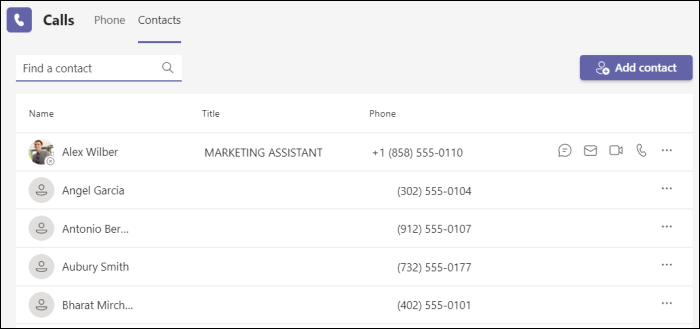
Wenn Sie ihrer Liste einen neuen Kontakt hinzufügen möchten, klicken Sie oben in der Liste auf Kontakt hinzufügen , um zu beginnen.
Sie können auch auf Ihre Kurzwahlkontakte und alle von Ihnen erstellten Anrufgruppen zugreifen – alle auf der rechten Seite von Teams. Wählen Sie einfach Anrufe 
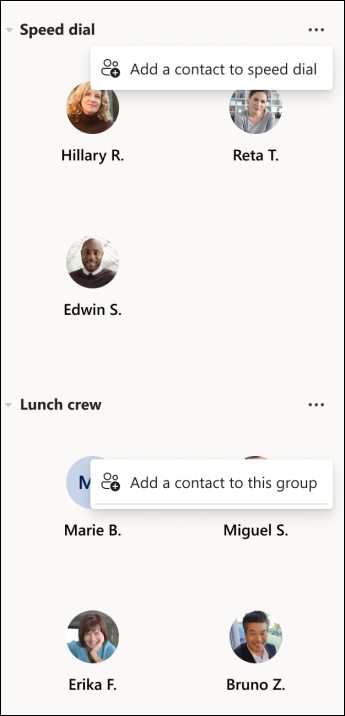
Aktionen, die Sie hier ausführen können:
-
Mit der Kurzwahl können Sie schnell auf alle zuletzt verwendeten Kontakte oder Kontakte verweisen und diese zurückrufen, die Sie der Kurzwahl hinzugefügt haben.
-
Anrufgruppen organisieren Ihre Teamkollegen, damit Sie bestimmte Personen basierend auf einer Rolle oder einem Team finden oder erreichen können.
-
Um jemanden zur Kurzwahl oder einer beliebigen Anrufgruppe hinzuzufügen, wählen Sie neben dem Gruppennamen Weitere Aktionen

-
Sie können jeden Kontakt schnell zurückrufen, indem Sie unter ihrem Namen

Hinweis: Wenn Anrufe 
Um eine neue Kontaktgruppe zu erstellen, wechseln Sie zuerst zu Chat 
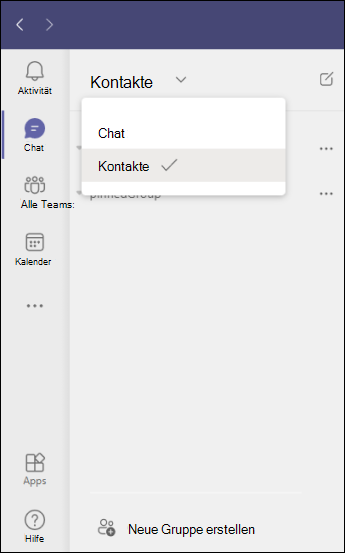
Wählen Sie als Nächstes unten create a new contact group (Neue Kontaktgruppe erstellen ) aus. Befolgen Sie dann die Anweisungen, um eine neue Gruppe zu erstellen.
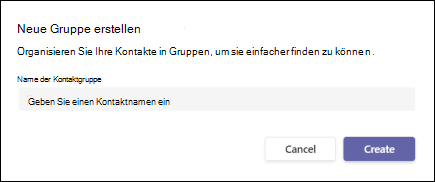
In den neuen Teams wurden Kontakte in die Personen-App verschoben. Wenn Sie es nicht an Ihre App-Liste auf der linken Seite von Teams angeheftet haben, finden Sie es in der App Anrufe 
-
Wählen Sie unter Anrufe

-
Wählen Sie oben Kontakt hinzufügen

-
Geben Sie den Namen der Person ein, und wählen Sie in der Dropdownliste aus.
-
Das Feld Kontakt hinzufügen wird angezeigt, damit Sie deren Informationen bearbeiten können. Wenn Sie fertig sind, wählen Sie Speichern aus.
So bearbeiten Sie einen Kontakt oder fügen eine Kategorie hinzu:
-
Markieren Sie den Namen des Kontakts unter Alle Kontakte.
-
Wählen Sie Weitere

Hinweis: Leere Kontaktgruppen in teams classic werden in neuen Teams nicht unterstützt. Kontaktgruppen, die mindestens eine Person enthalten, bleiben erhalten.
Sie können von Teams aus auf die Kontakte auf Ihrem mobilen Gerät zugreifen, wenn Sie die Einstellung zum Zulassen des Zugriffs auf Ihre Telefonkontakte aktiviert haben. Tippen Sie auf Anrufe 











